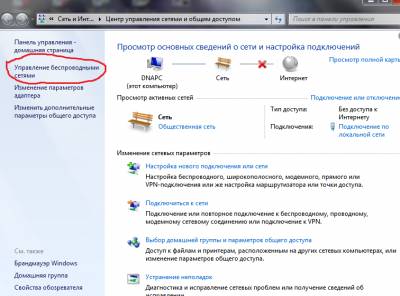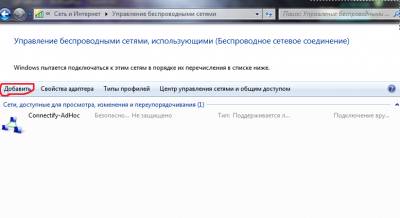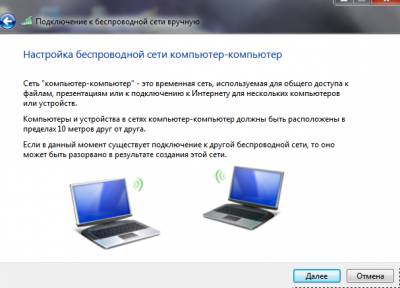| Главная » Статьи » Мастерская » Компьютеры. OS Windows |
Локальная сеть между компьютером и смартфоном
Не буду тянуть время и сразу перейду к делу. Для начало необходимо, что бы Wi-Fi адаптер был подключен (или включен) и снабжен необходимыми драйверами, т.е. устройство должно работать нормально. 1. Заходим в «центр управления сетями и общим доступом» , сделать это можно через панель инструментов 2. Далее идем в «Управления беспроводными сетями» 3. Жмем «Добавить» 4. Выбираем «Создать сеть компьютер-компьютер» 5. Давим на кнопку «Далее» 6. Вводим Имя сети, Тип безопасность и Ключ безопасности. Далее жмем «Далее» и «Закрыть» Внимание! Следующие операции проделываем только если ваш смартфон не подключается к сети или отсутствует интернет. В случае если на вашем компьютере перестал работать интернет, то необходимо проделать следующие операции в обратном порядке (начиная с конца до пункта №7) 7. Видим наше новое соединение, выделяем его и заходим в «Свойства адаптера» > «IPv4» И вводим: IP-адрес: 192.168.0.1, Маска подсети: 255.255.255.0, Основной шлюз: оставляем пустым (либо IP адрес вашего роутера) 8. Далее заходим снова в «центр управления сетями и общим доступом» и заходим в «Изменение параметров адаптера». 9. Находим ваше активное соединение с интернетом, в данном случае это соединение по локальной сети. Далее идем в свойства этого соединение, переходим по вкладке «Доступ» и ставим обе галочки. Жмем Ок. Настройка смартфона 1. Заходи в "меню" далее "настройки" далее "Беспроводная связь" 2. Пункт "Настройки Wi-Fi" и активируем его. 3. Если ваша сеть не появилась в списке или появилась, но не коннектится, то делаем следущее: 4. Жмем "Добавить сеть Wi-Fi" 5. В разделе "Безопасность" вибираем - "WPA/WPA2 PSK 6. В поле SSID сети пишем название вашей сети, которое вписали в компьютер. 7. В поле пароль вводим ваш ключ, который вы указали при настройки точки на компе. В добавленной сети должна появится надпись "соединено" Если у вас есть Wi-Fi Direct или что-то подобно, то включаем его, присваеваем себе статус администратора группы. На компе всплывет окошко с примерно таким сообщением: " найдена беспроводная сеть LG-P970 Direct." (В зависимости от модели смарта и технологиях, который он используем сообщение может отличаться). Далее просто подключаемся к этой сети и никаких настроек делать больше не нужно (даже тех, которые описаны выше.) Вот собственно и все, о чем сегодня я хотел вам рассказать, спасибо вам, что читаете статьи на сайте pro-digital.ucoz.com — посещайте нас и далее, всего доброго! До новых встреч!
| |
| Просмотров: 17032
| Теги: |
| Всего комментариев: 0 | |